Introducere în realizarea clipurilor video din fotografii
Transformarea fotografiilor în videoclipuri este o metodă ingenioasă și plăcută de a împărtăși momente prețioase, de a nara o poveste sau de a crea conținut captivant. Fie că dorești să compui un slideshow cu vacanța recentă, un colaj cu fotografii de familie sau un material video promoțional pentru platformele de socializare, există instrumente care eficientizează procesul, făcându-l și mai agreabil. În acest ghid, vei descoperi cele mai simple metode de a concepe un videoclip folosind imagini. Ne vom concentra pe două dintre cele mai apreciate platforme – Flexclip și Canva – pentru a-ți oferi o analiză comparativă a facilităților oferite.
Aspecte esențiale
- Flexclip oferă o gamă variată de șabloane tematice pentru o creare facilă a clipurilor video.
- Instrumentele video ale Canva sunt intuitive, dar dispun de mai puține șabloane comparativ cu Flexclip.
- Flexclip este ideal pentru șabloane tematice, în timp ce Canva oferă mai multă libertate în design.
Cum să folosești Flexclip pentru a realiza un videoclip din imagini
Flexclip reprezintă o soluție excelentă pentru cei care caută o modalitate simplă de a crea clipuri video din fotografii. Acesta dispune de o bibliotecă vastă de șabloane, acoperind diverse teme și stiluri, inclusiv evenimente precum zile de naștere, nunți, vloguri de călătorie și prezentări pentru mediul de afaceri. Această diversitate te ajută să găsești un punct de plecare potrivit pentru aproape orice proiect.
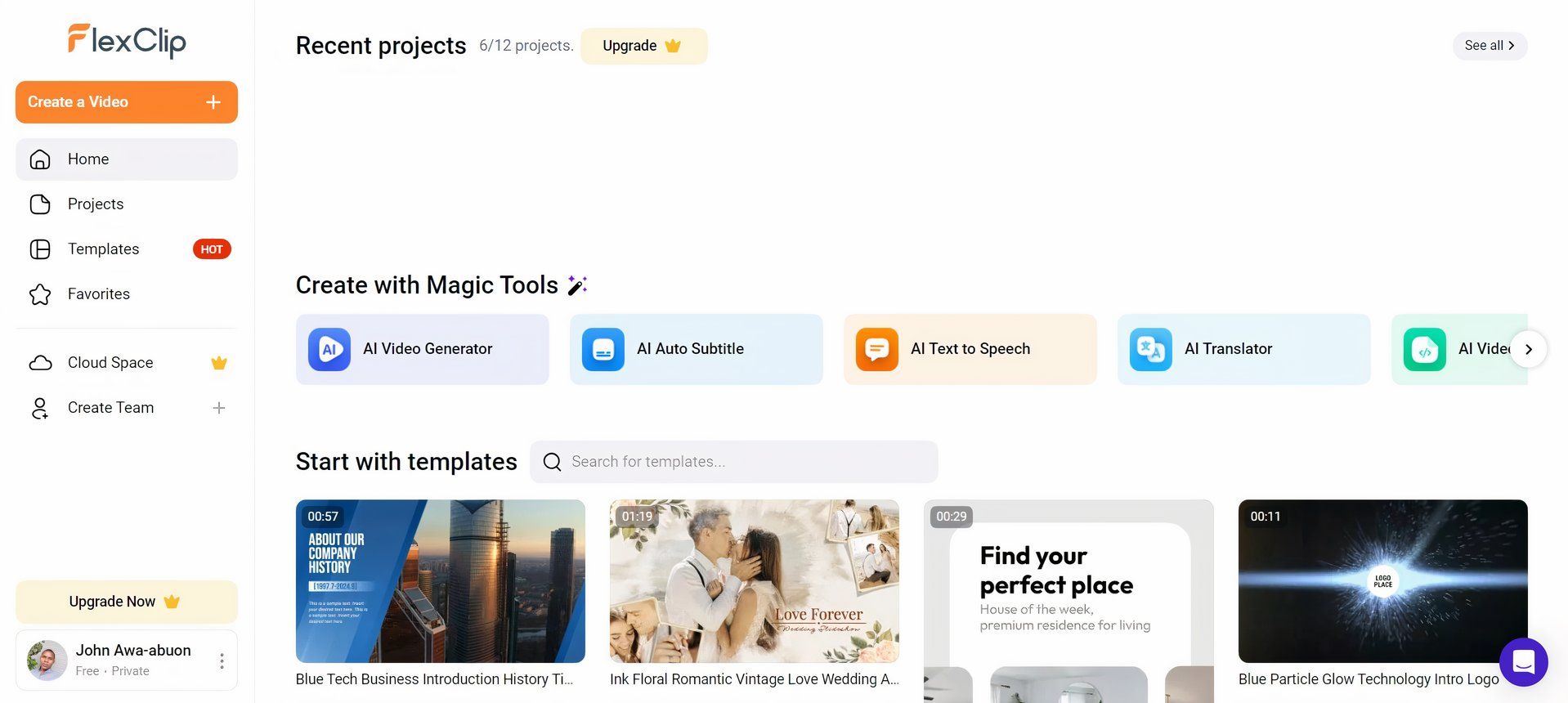
Iată un ghid despre cum să folosești Flexclip pentru a crea un videoclip din imagini cu ușurință:
- Accesează site-ul Flexclip și înregistrează-te gratuit. Odată logat, utilizează funcția de căutare a șabloanelor pentru a identifica șablonul potrivit.
- Selectează rezoluția preferată pentru șablon pe pagina de previzualizare (orizontal, vertical sau pătrat). După alegerea rezoluției, vei fi direcționat către interfața de editare.
- Poți înlocui ușor imaginile predefinite cu fotografiile tale, pur și simplu selectându-le și încărcând fișierele proprii.
- Modifică durata fiecărei imagini selectând-o în cronologie, în partea de jos a ecranului, și ajustând marginile.
- Adaugă suprapuneri de text selectând pictograma Text și alegând un stil. Glisează și poziționează textul pe videoclipul tău și editează-l după preferințe.
- Pentru a schimba coloana sonoră, selectează pictograma Audio din bara laterală stângă.
- Previzualizează videoclipul selectând butonul de redare din partea de jos a ecranului. Odată ce ești mulțumit, selectează pictograma Export (săgeata spre dreapta) din colțul din dreapta sus pentru a descărca videoclipul.

Este important de menționat că, deși Flexclip oferă acces gratuit la șabloanele sale, opțiunea de export gratuit este limitată la un fișier 720p cu marcaj. Pentru videoclipuri fără marcaj și pentru exporturi la rezoluții superioare, este necesară trecerea la un abonament plătit.
Cum să creezi un videoclip din imagini folosind Canva
Canva este recunoscută în principal pentru instrumentele sale de design grafic, așadar funcțiile sale de creare a clipurilor video ar putea fi mai puțin cunoscute. Deși numărul de șabloane video disponibile nu este la fel de mare ca la Flexclip, Canva compensează printr-o interfață ușor de utilizat. De asemenea, Canva permite utilizatorilor să creeze și să exporte videoclipuri gratuit, atâta timp cât nu folosesc elemente premium.
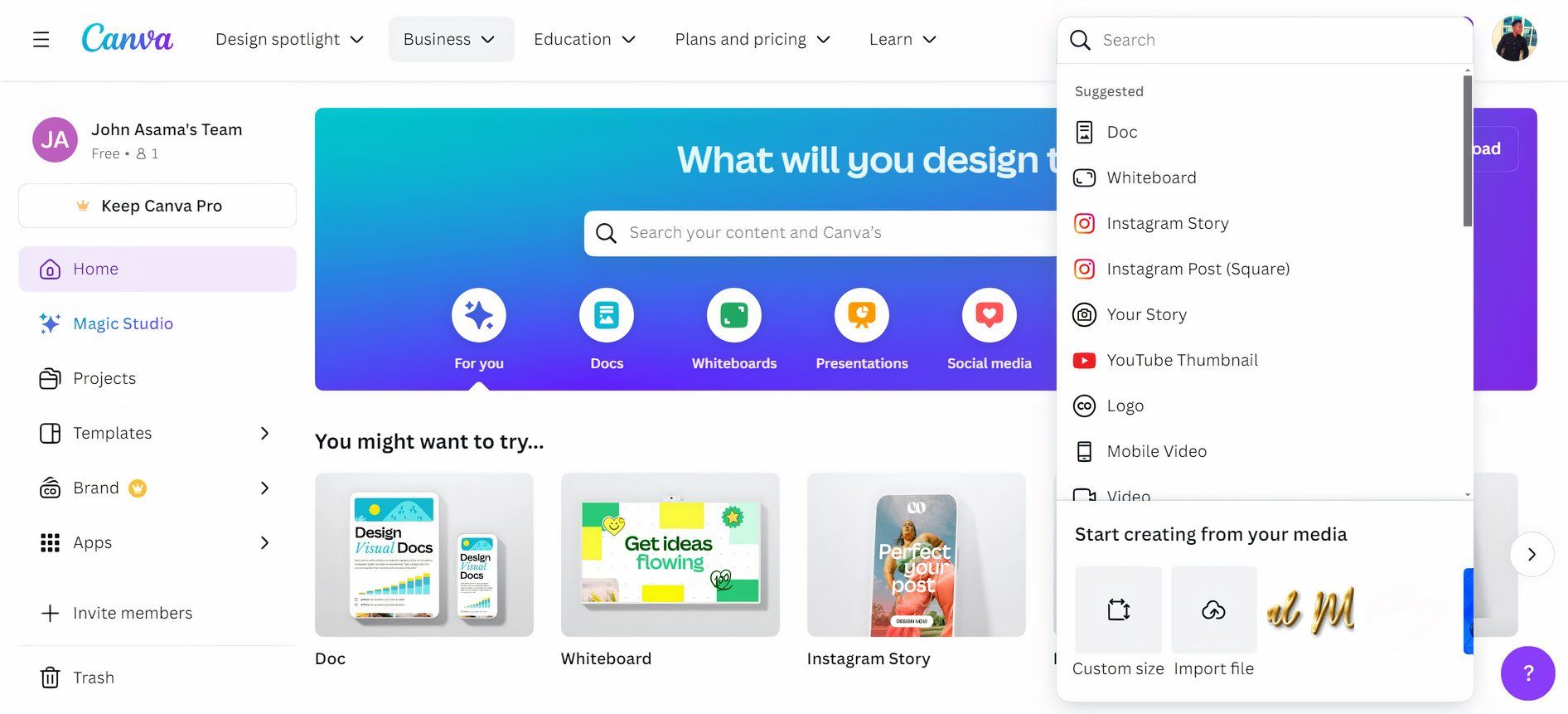
Iată cum să creezi un videoclip din fotografii utilizând Canva:
- Accesează site-ul Canva și creează un cont gratuit, dacă nu ai deja unul. Pe pagina principală, selectează „Creează un design” și alege „Videoclip” sau „Videoclip pentru mobil” din meniul derulant.
- Folosește bara de căutare a șabloanelor din partea stângă pentru a alege un șablon, având posibilitatea de a aplica toate paginile sau doar clipurile dorite. Alternativ, poți începe un proiect nou de la zero, dacă preferi.
- Pentru a adăuga fotografiile tale, alege fila „Încărcări” din bara laterală stângă și trage imaginile pe suprafața de lucru.
- Aranjează imaginile trăgându-le în ordinea dorită în cronologia din partea de jos a ecranului.
- Pentru a adăuga tranziții între imagini, plasează cursorul mouse-ului peste spațiul dintre cadre în cronologie, apasă pe pictograma de mișcare și alege un efect de tranziție.
- Pentru coloana sonoră, selectează fila „Elemente” din bara laterală stângă. Poți alege din biblioteca Canva sau poți încărca melodia ta.
- Adaugă text selectând fila „Text” și alegând un stil. Plasează textul pe videoclipul tău și personalizează-l după cum este necesar.
- Previzualizează videoclipul selectând pictograma de redare din cronologia videoclipului. Când ești mulțumit de creația ta, selectează „Partajează” și alege formatul dorit de fișier.
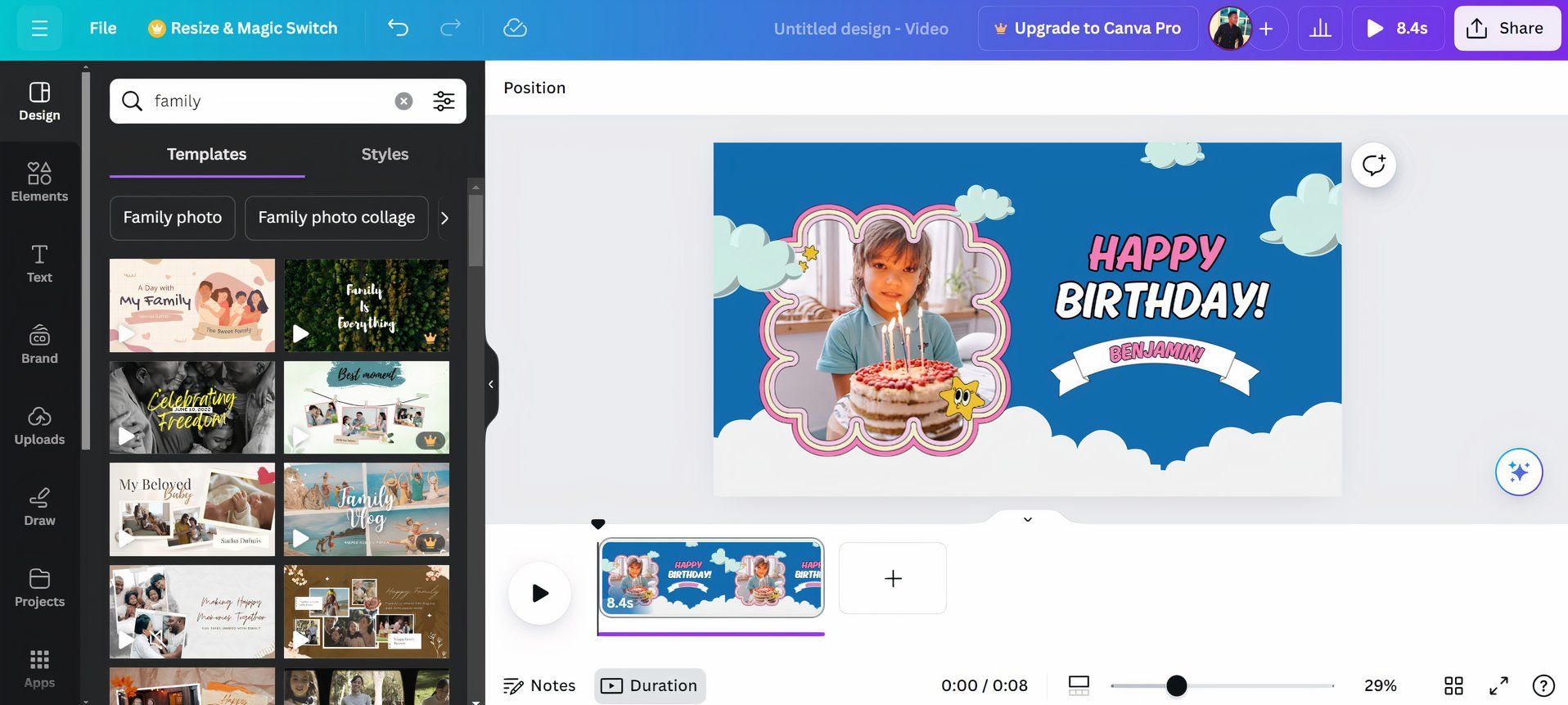
Alegerea între Flexclip și Canva
Atât Flexclip, cât și Canva oferă metode intuitive pentru a crea videoclipuri din imagini, dar ele se adresează unor cerințe ușor diferite. Flexclip este mai potrivit dacă dorești o varietate mare de șabloane specifice pentru videoclipuri și nu te deranjează marcajul aplicat pe exporturile gratuite. Canva, pe de altă parte, este ideală pentru utilizatorii care preferă mai multă flexibilitate în design și doresc să exporte videoclipuri fără marcaj fără a plăti.
Indiferent de instrumentul ales, realizarea unui videoclip din fotografii nu a fost niciodată mai simplă. Datorită interfețelor intuitive și caracteristicilor utile, atât Flexclip, cât și Canva te pot ajuta să transformi fotografiile statice în videoclipuri captivante.
Rezumat
În concluzie, Flexclip și Canva sunt două platforme excelente pentru crearea de videoclipuri din imagini, fiecare cu avantajele și dezavantajele sale. Flexclip se remarcă printr-o selecție bogată de șabloane tematice, în timp ce Canva oferă mai multă libertate creativă și opțiuni de export fără marcaj. În funcție de nevoile tale specifice, poți alege platforma care ți se potrivește cel mai bine pentru a transforma amintirile în clipuri video emoționante.